Tabla de Contenido
![]() Sobre el autor
Sobre el autor
![]() Artículos Relacionados
Artículos Relacionados
-
-
-
-
He visto surgir la misma pregunta una y otra vez en Reddit, Microsoft Answers y otros foros: ¿cómo grabar vídeo en un PC o portátil con Windows 11? Algunas personas sólo necesitan algo sencillo: capturar la pantalla y el audio para un tutorial rápido o una demostración. Otros quieren una configuración más avanzada: grabar una webcam y un micro al mismo tiempo, grabar varias pantallas o una sola ventana, o ajustar la calidad y la velocidad de fotogramas para el juego.
Usuario 1. Me he encontrado con un problema gráfico en blender y quiero grabar un vídeo sólo de la ventana de blender.... ¿Cómo puedo grabar sólo la ventana de blender en Windows? ---Superusuario
Usuario 2. ¿Alguien puede recomendarme un grabador de pantalla de Windows 11 de calidad y bueno para hacer videoclips? ---Reddit
Tras probar por mí mismo los grabadores de pantalla de Windows 11, he llegado a una conclusión general: Si sólo necesitas grabaciones rápidas y breves, la Herramienta de Recortes está integrada y es sorprendentemente capaz. La Barra de juegos de Xbox funciona mejor para capturas basadas en juegos o aplicaciones, mientras que OBS Studio es para los que quieren un control total y no les importa un poco de curva de aprendizaje. Pero si quieres una solución todo en uno profesional pero fácil de usar, EaseUS RecExperts destaca.
Te guiaré a través de las características principales de cada herramienta, cómo utilizarlas paso a paso y sus limitaciones, para que puedas elegir la que mejor se adapte a tus necesidades.
Forma 1. Cómo grabar la pantalla en Windows 11 con la herramienta Recortes exclusivamente
👉Tecla de acceso directo: Windows + Mayúsculas + S
🚩Cómo grabar vídeo en Windows 11 con audio:
Paso 1. Abre la Herramienta de Rec ortes desde la barra de búsqueda del menú Inicio. Haz clic en el botón Grabar (icono de la cámara) de la barra de herramientas superior y, a continuación, pulsa Nuevo.
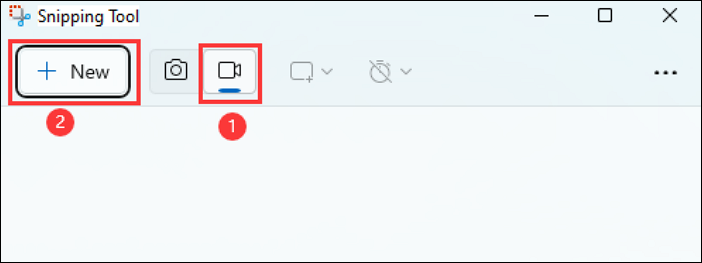
Paso 2. Arrastra el cursor para seleccionar el área de la pantalla que quieras grabar. También puedes activar o desactivar el micrófono y el sonido del sistema.
Paso 3. Pulsa Iniciar, y verás una cuenta atrás de 3 segundos antes de que comience la grabación.

Paso 4. Cuando hayas terminado, haz clic en Detener. Puedes copiar, compartir o guardar tu vídeo. Por defecto, las grabaciones se guardan en la carpeta Vídeos.
💡Ver más información sobre Snipping Tool:
La Herramienta de Recortes es la grabadora integrada de Microsoft en Windows 11. Si has utilizado Windows 10, puede que la recuerdes como Recortes y Bocetos, que servía principalmente para hacer capturas de pantalla. Pero en Windows 11, Microsoft la actualizó silenciosamente para incluir una función de grabación de pantalla. Ahora puedes grabar cualquier parte de tu pantalla, incluido el audio del sistema y del micrófono, y exportar el resultado como un archivo MP4.
🤵Usuario 1. La herramienta Recortes permite grabar y funciona bastante bien. Las grabaciones son en formato mp4. --- r/software
🤵Usuario 2. Shift+win+s y selecciona la segunda opción del menú que aparecerá en la parte superior de la pantalla. --- r/windows11
🤵Usuario 3. La grabación de pantalla con la herramienta de recorte es una característica de windows 11. --- r/windows10
Muchos usuarios de Reddit y de foros de Microsoft la recomiendan porque ya está incorporada y es muy fácil de usar. Sin embargo, hay algunos límites que debes conocer. La Herramienta de Recortes sólo guarda en formato MP4, no puede grabar tu webcam y no admite la grabación sólo de audio. Es mejor para clips cortos, como demostraciones rápidas o tutoriales.
🤵Usuario 1. Si piensas grabar sesiones largas -por ejemplo, 1-2 horas de una clase online- es mejor evitar esta herramienta. Algunos usuarios han informado de que la aplicación se cierra inesperadamente durante grabaciones largas, haciendo que se pierdan los vídeos no guardados.
🤵Usuario 2. Estaba grabando un tutorial de 1-2 horas, y hacia la mitad, la barra de grabación desapareció de repente. Después no pude encontrar el archivo guardado en ningún sitio. Intenté buscar en la carpeta predeterminada Vídeos, pero nada.---r/grabadores de pantalla
Merece la pena mencionar que Microsoft sigue mejorando Snipping Tool. Las últimas actualizaciones de Windows han añadido la grabación de GIFs, y se dice que la grabación sólo de ventanas está en camino, algo que realmente espero con impaciencia.
¡Comparte esta guía si te resulta útil!

Forma 2. Grabar la pantalla de Windows 11 con audio con la barra de juegos Xbox
👉Tecla de acceso directo: Windows + G
🚩Cómo grabar la pantalla en el portátil y en el PC:
Paso 1. Para abrir la Barra de Juegos Xbox, pulsa Windows+G o búscala directamente en el cuadro de búsqueda del menú Inicio.
Paso 2. Si vas a grabar un vídeo, es posible que quieras desactivar el micrófono de antemano. Para ello, haz clic en el icono del micrófono.
Paso 3. Cuando estés listo para empezar a grabar, haz clic en Grabar (el botón con el círculo blanco sólido).
Paso 4. Cuando hayas terminado, haz clic en Detener (el botón con el cuadrado blanco sólido situado en el mismo lugar donde estaba el botón Grabar).
Paso 5. Para revisar tu grabación, selecciona Ver mis capturas en la parte inferior de la ventana.
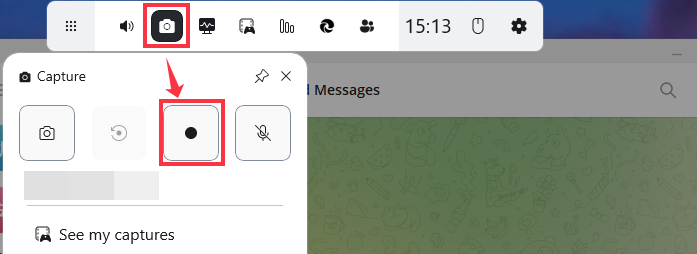
💡Ver más información sobre Xbox Game Bar:
Si te preguntas cómo grabar la pantalla en un ordenador portátil o de sobremesa con Windows 11, Xbox Game Bar es otra opción integrada. Originalmente venía con Windows 10 como herramienta para jugadores, pero también funciona muy bien para capturar otros tipos de vídeos.
Comparada con la Herramienta de Recortes, la grabación de la Barra de Juegos Xbox es más avanzada. Te da acceso a widgets específicos del juego, te permite chatear con amigos mientras juegas e incluye un widget de captura dedicado para grabar tu pantalla y audio.
Muchos usuarios de Reddit y discusiones en foros recomiendan esta herramienta por su comodidad y por estar integrada: no requiere instalación. Sin embargo, varios usuarios han informado de problemas de captura de audio, en los que sólo se graba el sonido del micrófono pero no el audio del juego o de la aplicación. Esto suele ocurrir porque la Barra de Juego está configurada por defecto para grabar sólo los sonidos del juego y del micrófono. Si quieres grabar el audio de una app concreta, tendrás que ajustar la configuración de entrada de sonido.
🤵Usuario 1. Según mi experiencia, la barra de juegos de Xbox es más adecuada para grabar partidas o ventanas basadas en aplicaciones. Pero si quieres incluir el escritorio, el Explorador de Archivos o el cambio de pantalla, no los capturará - esa es una de sus mayores limitaciones.
🤵Usuario 2. Es la Barra de Juegos Xbox. Te permite grabar la pantalla de cualquier juego.
🤵Usuario 3. La forma más sencilla es utilizar la Barra de Juegos Xbox. Sólo tienes que pulsar Win + G, y luego hacer clic en el botón de grabación. El audio del sistema se captura automáticamente, y también puedes encender el micrófono si quieres grabar tu voz. Por defecto, todo se guarda en la carpeta Vídeos - Capturas.
¡Comparte esta guía si te resulta útil!

Forma 3. Cómo Grabar Vídeo en Portátil y PC Windows con OBS Studio
👉Tecla de acceso directo:(personalizable en Configuración → Teclas de acceso directo)
🚩Cómo grabar pantalla y audio en Windows 11 con OBS Studio:
Paso 1. Descarga e instala OBS Studio desde la web oficial.
Paso 2. Abre OBS y añade una Fuente: por ejemplo, elige Captura de Pantalla para grabar tu pantalla, Captura de Ventana para grabar un programa, o Dispositivo de Captura de Vídeo para incluir tu webcam.
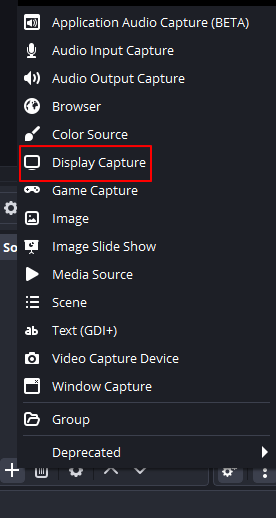
Paso 3. Haz clic en Configuración > Salida > Grabación para seleccionar el formato (MP4, MKV, FLV) y la ubicación que prefieras.
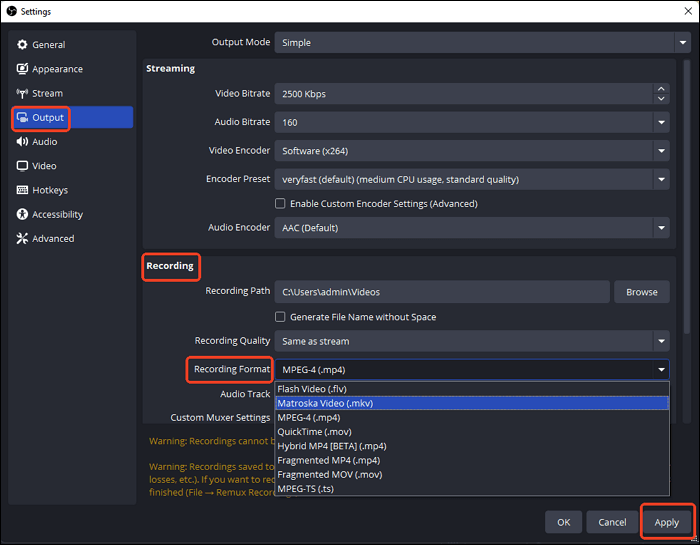
Paso 4. Pulsa Iniciar Grabación en el panel Controles para empezar.
Paso 5. Cuando termines, haz clic en Detener grabación, y tu vídeo se guardará automáticamente.
💡Ver más información sobre OBS Studio:
Si la Herramienta de Recortes y la Barra de Juegos Xbox no satisfacen tus necesidades, probablemente hayas visto un nombre que aparece una y otra vez en Reddit o en foros de tecnología: OBS Studio. Es la recomendación a la que se recurre casi siempre que alguien pregunta cómo grabar vídeo en Windows 11, y con razón.
OBS Studio (Open Broadcaster Software) es un grabador de pantalla y programa de transmisión en directo gratuito y de código abierto que te da un control total sobre la configuración de la grabación. Puedes grabar varias ventanas, mezclar tu webcam y tu micrófono, e incluso añadir superposiciones o transiciones para obtener resultados de aspecto profesional.
La mayor ventaja de OBS es su flexibilidad : puedes personalizar casi todo, desde las entradas de audio y las regiones de grabación hasta la tasa de bits, la resolución y la velocidad de fotogramas. Sin embargo, esa misma flexibilidad es la que lo hace un poco abrumador para los principiantes. Muchos usuarios mencionan que la interfaz parece complicada al principio y lleva algún tiempo acostumbrarse a ella.
Aun así, si piensas grabar tutoriales, partidas o contenido de streaming y no te importa pasar un poco de tiempo aprendiendo, OBS es una opción excelente. Hay montones de tutoriales en YouTube y guías de la comunidad para grabar partidas con OBS, así que nunca te quedarás atascado durante mucho tiempo.
🤵Usuario 1. La herramienta de recorte incorporada puede hacer audio de micrófono y de escritorio. Pero si eso no es suficiente, la única otra que puedo recomendar con confianza es OBS, es gratuita y de código abierto, pero tiene una curva de aprendizaje pronunciada, pero te dará la mejor calidad posible si se configura correctamente y es personalmente en la que más confío.
🤵Usuario 2. Utiliza OBS. Es prácticamente el estándar de oro para cualquier tipo de grabación de pantalla o retransmisión en directo, y es gratis. Puedes configurar una tecla de acceso rápido para iniciar, detener o pausar la grabación y evitar así la confusión, y puedes configurarlo para que grabe sólo una ventana concreta, o una región de la pantalla. Si necesitas visualizar los clics, utiliza Microsoft PowerToys para conseguirlo. De nuevo, es gratis.
🤵Usuario 3. OBS ¡Es genial si no lo conoces! Está en Steam (si tienes una cuenta de steam) o puedes descargarlo online.
¡Comparte esta guía si te resulta útil!

Manera 4. Cómo grabar vídeo y sonido con el Grabador de Pantalla Profesional de Windows
Descargar gratis Grabador de pantalla de EaseUS
Descargar gratisGrabador de pantalla de EaseUS
Trustpilot Valoración 4,7
👉Tecla de acceso directo: F9 (personalizable en Configuración → Teclas de acceso rápido)
🚩Cómo grabar vídeo en Windows 11 con EaseUS RecExperts:
Paso 1. Inicia EaseUS RecExperts y ajusta la configuración de grabación.
Antes de empezar a grabar, puedes personalizar tus ajustes haciendo clic en el icono Menú (tres líneas horizontales) en la esquina superior derecha y seleccionando Configuración. Desde ahí, puedes cambiar la ubicación de guardado, el formato de vídeo, la velocidad de fotogramas, el formato de audio y otras preferencias. Todos los cambios se guardarán automáticamente.
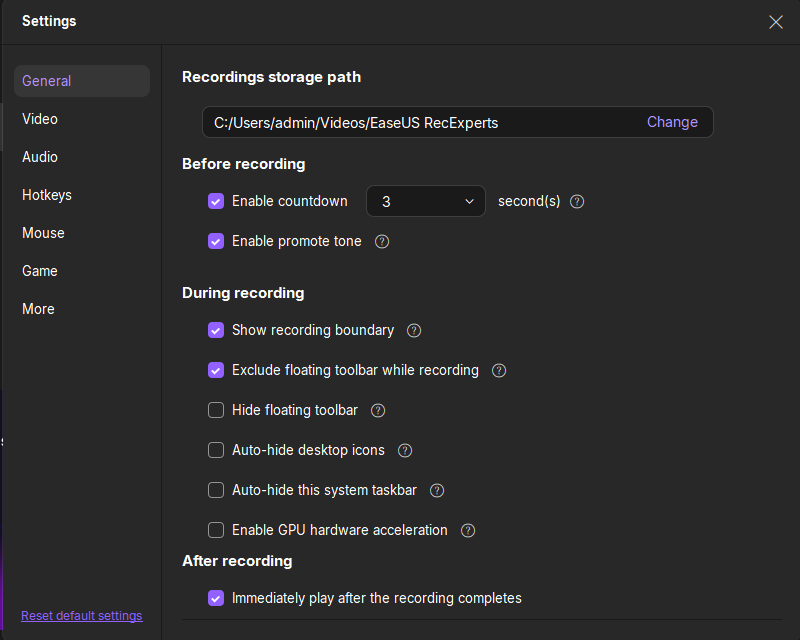
Paso 2. Elige un modo de grabación en función de tus necesidades.
En la interfaz principal, verás varias opciones de grabación: Pantalla Completa, Personalizada, Ventana, Juego, Audio y Webcam. Simplemente haz clic en la que coincida con lo que quieres grabar.

Paso 3. Configura tu webcam y las fuentes de audio.
En la barra de herramientas, puedes activar o desactivar la Webcam, el Altavoz y el Micrófono haciendo clic en sus iconos. Si hay varios dispositivos conectados, haz clic en la flecha pequeña junto a cada icono para elegir tu fuente de entrada preferida.

Paso 4. Inicia y controla la grabación de la pantalla.
Haz clic en el botón rojo REC para empezar a grabar. Aparecerá una barra de herramientas flotante en tu pantalla, donde puedes pausar la grabación utilizando el icono de pausa o detenerla haciendo clic en el icono cuadrado rojo.
Paso 5. Previsualiza, edita y gestiona tus grabaciones.
Cuando detengas la grabación, accederás a la ventana de vista previa. Aquí puedes ver tu vídeo, recortarlo, añadir marcas de agua, transcribir el audio a texto y organizar tus grabaciones. Para volver a grabar con los mismos ajustes, sólo tienes que hacer clic en el botón GRABAR de la esquina superior izquierda.

Descargar gratis Grabador de pantalla de EaseUS
Descargar gratisGrabador de pantalla de EaseUS
Trustpilot Valoración 4,7
💡Ver más información sobre EaseUS RecExperts:
Si estás dispuesto a probar un grabador de pantalla de terceros sin marca de agua, merece la pena considerar EaseUS RecExperts. Comparado con las herramientas integradas de Windows o con software de código abierto como OBS, consigue un gran equilibrio: ofrece funciones más avanzadas que Snipping Tool o Xbox Game Bar, y al mismo tiempo es mucho más fácil de usar que OBS Studio.
Con RecExperts, puedes:
- Graba una sola ventana o varias a la vez
- Captura la pantalla, la webcam o sólo el audio
- Elige entre varios formatos de salida (MP4, MOV, MKV, MP3, etc.)
- Grabaincluso vídeos protegidos sin pantalla negra
- Disfruta sin marca de agua y sin límite de tiempo de grabación
- Prueba nuevas herramientas basadas en IA, como subtítulos automáticos y resúmenes de vídeo (próximamente en actualizaciones)
Otra ventaja es el soporte: si alguna vez te encuentras con un problema, puedes ponerte en contacto directamente con el equipo de soporte de EaseUS para obtener ayuda personalizada, algo que no obtendrás con el software de código abierto.
Dicho esto, esta herramienta no es completamente gratuita. EaseUS RecExperts ofrece 1 minuto de grabación gratuita por sesión sin límite en el número de sesiones. Esto te permite probar las funciones libremente y decidir si la versión completa se ajusta a tus necesidades antes de actualizarte.
Si quieres un grabador de pantalla profesional pero fácil de usar para principiantes en Windows 11, ésta es una buena opción a tener en cuenta, especialmente para profesores, YouTubers, usuarios de empresa o cualquiera que grabe con frecuencia.
¡Comparte esta guía si te resulta útil!

Tabla comparativa de grabadores de pantalla de Windows con audio
Después de probar y leer montones de comentarios de Reddit, comunidades de Microsoft y foros de tecnología, me he dado cuenta de que no existe un único grabador de pantalla "perfecto" para todo el mundo. Realmente depende de qué y cómo quieras grabar en tu PC con Windows 11.
🚩He aquí una rápida comparación para ayudarte a decidir qué herramienta se adapta mejor a ti:
|
Herramienta |
Tipo |
Grabación de audio |
Soporte para webcam |
Región personalizada |
Grabación de ventanas |
Formato de salida |
Límite de grabación |
|
Herramienta de recorte |
incorporado |
✅ Sistema y micrófono |
❌ |
✅ |
❌ (próximamente) |
MP4 |
⚠️ Recomendado menos de 30 min |
|
Barra de juegos Xbox |
Integrada |
✅ Juego y micrófono (audio de app limitado) |
❌ |
❌ |
✅ (sólo juego/aplicación) |
MP4 |
4 horas |
|
Estudio OBS |
Fuente abierta |
✅ |
✅ |
✅ |
✅ |
MP4, MKV, FLV |
Ilimitado |
|
EaseUS RecExperts |
De terceros |
✅ Sistema y micrófono |
✅ |
✅ |
✅ |
MP4, MOV, MKV, MP3, etc. |
Ilimitado |
Sobre el autor
Luis es un entusiasta de la tecnología, cuyo objetivo es hacer que la vida tecnológica de los lectores sea fácil y agradable. Le encanta explorar nuevas tecnologías y escribir consejos técnicos.
Artículos Relacionados
-
Cómo grabar DVD al ordenador en Windows 10 y Mac
![Luis]() Luis
2025/07/18
Luis
2025/07/18 -
Cómo hacer streaming de Disney Plus en Discord Tan fácil como 1-2-3
![Luis]() Luis
2025/07/18
Luis
2025/07/18
-
Cómo grabar los últimos 2 minutos en el PC [Pasos detallados e imágenes]
![Luis]() Luis
2025/07/18
Luis
2025/07/18 -
2025 | Cómo grabar un webinar en Windows 10 y Mac fácilmente
![Luis]() Luis
2025/07/18
Luis
2025/07/18